Kunde du inte hitta en bättre metod för att göra klassquiz? Microsoft Forms är lösningen du har letat efter. Skapa onlinequiz för dina elever utan ansträngning med denna coola plattform. För fler idéer om hur du använder Microsoft Forms-frågesporter inom utbildning, kolla in den här artikeln för värdefulla tips.
Du kan snabbt göra frågesporter för dina elever att ta online med denna användarvänliga plattform. Kolla in den här artikeln för tips om hur du använder Microsoft Forms-quiz inom utbildning.
- Steg för att använda Microsoft Forms Quiz
- OnlineExamMaker: Ett alternativt sätt att göra onlinefrågesporter
- Hur gör man en responsiv frågesport med OnlineExamMaker?
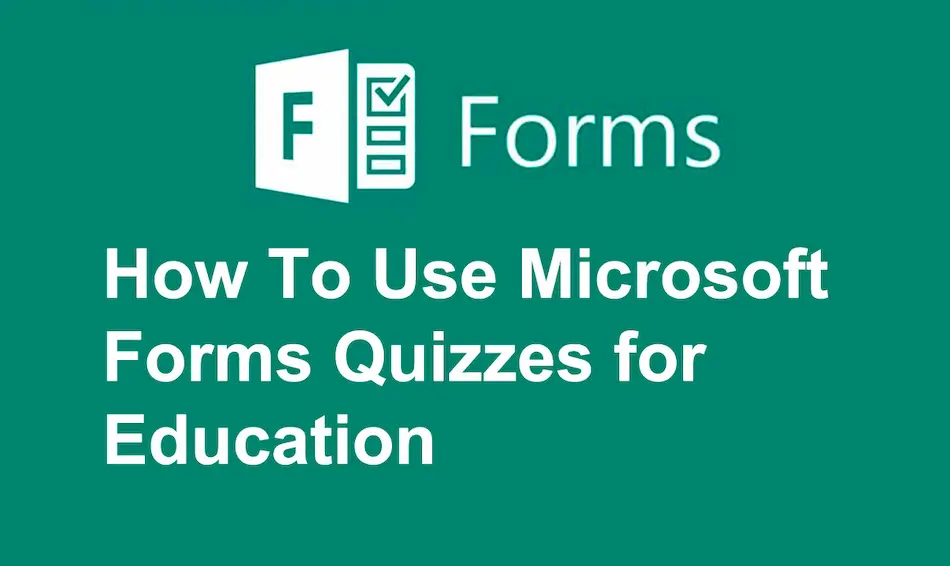
Steg för att använda Microsoft Forms Quiz
Steg 1: Komma igång
Logga först in på ditt Microsoft-konto och fortsätt med att skapa frågesporten. Klicka på fliken "Frågesport" och välj en av de givna mallarna för ditt frågesport. Lägg till frågor med knappen "Lägg till ny fråga".

Steg 2: Lägga till frågor
När du gör en frågesport kan du välja flervalsfrågor, text, betyg och mycket mer inom ett frågesport. Du kan fästa poäng på varje fråga och ställa in feedback för både rätt och fel svar.
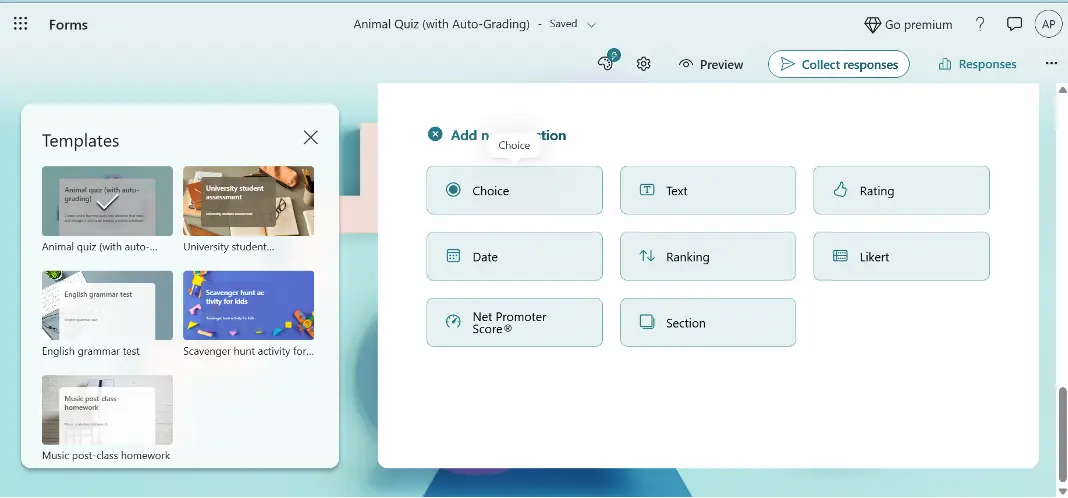
Steg 3: Anpassa ditt quiz
Du kan lägga till bilder, videor eller länkar till dina frågor och blanda ihop frågornas ordning. Du kan också bestämma varaktigheten genom att ställa in en timer och om du vill visa korrekta svar. Detta gör att du kan skapa ett underhållande och engagerande frågesport med det enda syftet att användas av dina elever.
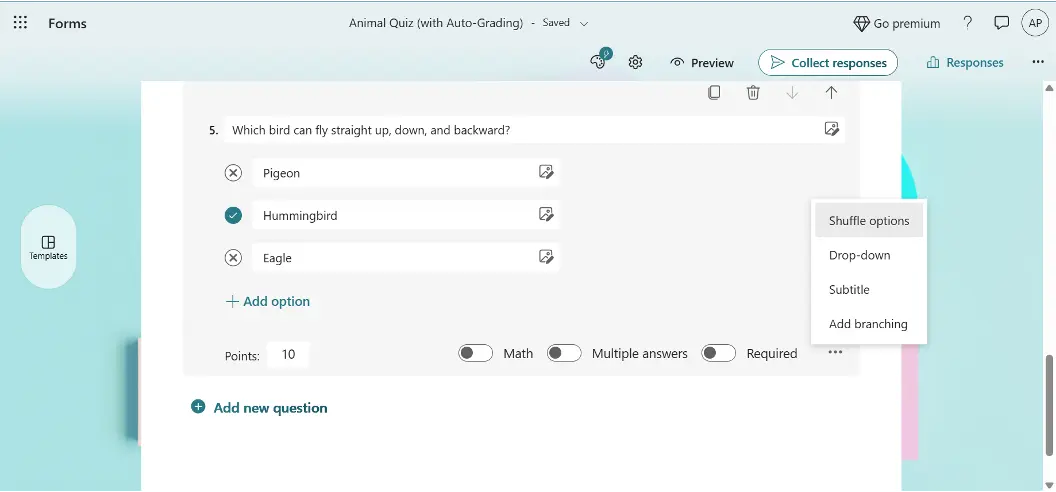
Steg 4: Dela ditt frågesport
När du har förberett frågesporten är det du gör bara att klicka på "Samla in svar" och dela det med dina elever, antingen genom att skapa en länk som kan delas, bädda in den på en webbplats, skicka den med e-post eller till och med dela en QR koda. I grund och botten gör detta det verkligen väldigt enkelt för alla elever att komma åt och slutföra ett frågesport var som helst.
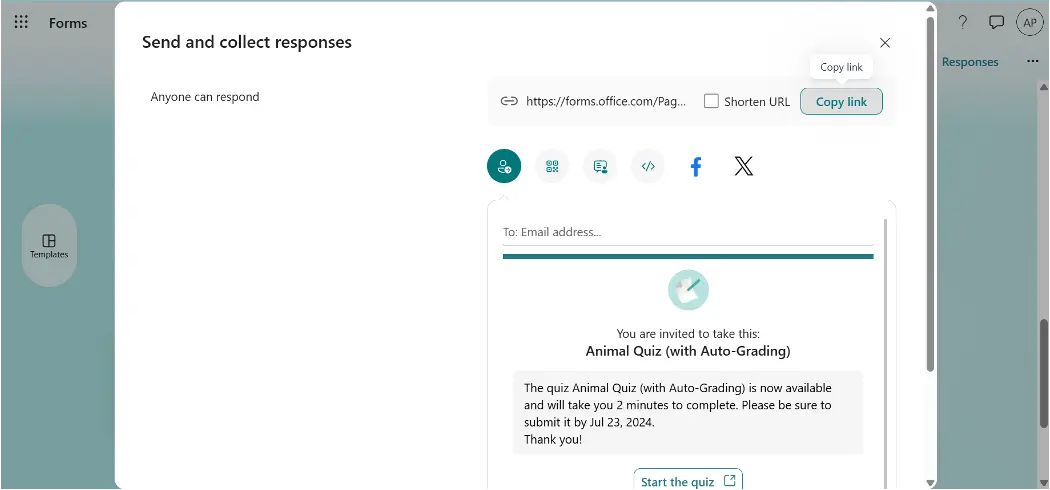
Steg 5: Analysera resultat
När eleverna är klara med frågesporten kan du omedelbart se och analysera resultaten. Microsoft Forms spårar elevernas svar och pekar ut de frågor som besvarades korrekt och felaktigt. Det möjliggör också export av resultat till Excel för vidare analys och betygsättning.
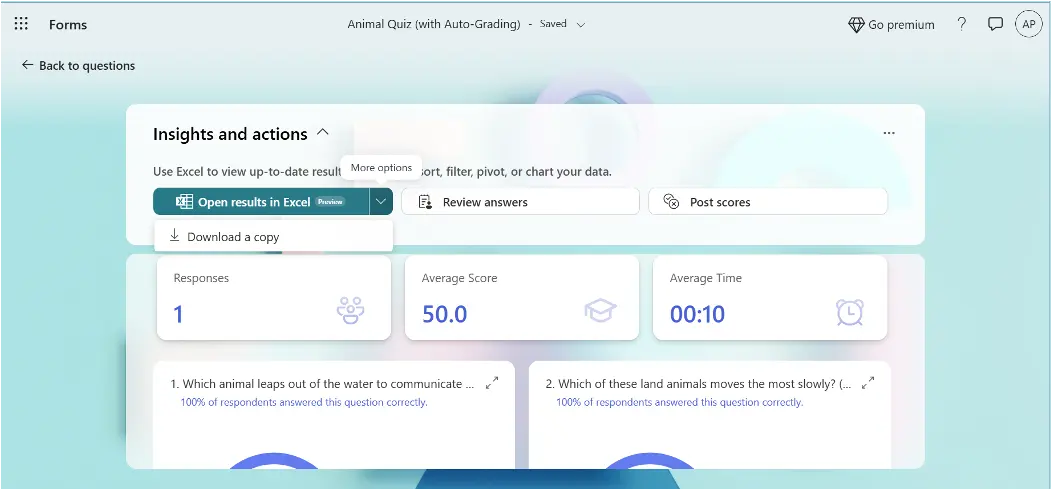
Microsoft Forms är ett coolt verktyg för att göra frågesporter för studenter. Följ bara stegen ovan för att göra roliga frågesporter för din klass. Vänta inte! Prova Microsoft Forms för frågesporter i klassen nu och se hur fantastiskt det är. Ha kul med frågesport!
OnlineExamMaker: Ett alternativt sätt att göra onlinefrågesporter

Du kanske vill överväga att kolla in OnlineExamMaker, som kan vara lösningen du letar efter! Den här webbplatsen är designad för att vara enkel att använda och har massor av coola funktioner för att göra roliga frågesporter. Studenter kommer att vilja komma tillbaka igen och igen eftersom frågesporterna är så intressanta!
Skapa din nästa frågesport/examen med OnlineExamMaker
Hur gör man en responsiv frågesport med OnlineExamMaker?
Om du vill göra ett interaktivt frågesport online med video eller ljud, är OnlineExamMaker det bättre valet för dig. Nedan följer en steg-för-steg-guide för att göra en responsiv frågesport.
Steg 1: Kom igång med OnlineExamMaker
Logga in på ditt OnlineExamMaker-konto, klicka på "Examen" på vänster sida och tryck sedan på "+Ny tentamen". Namnge ditt frågesport, lägg till en kort beskrivning och spara.
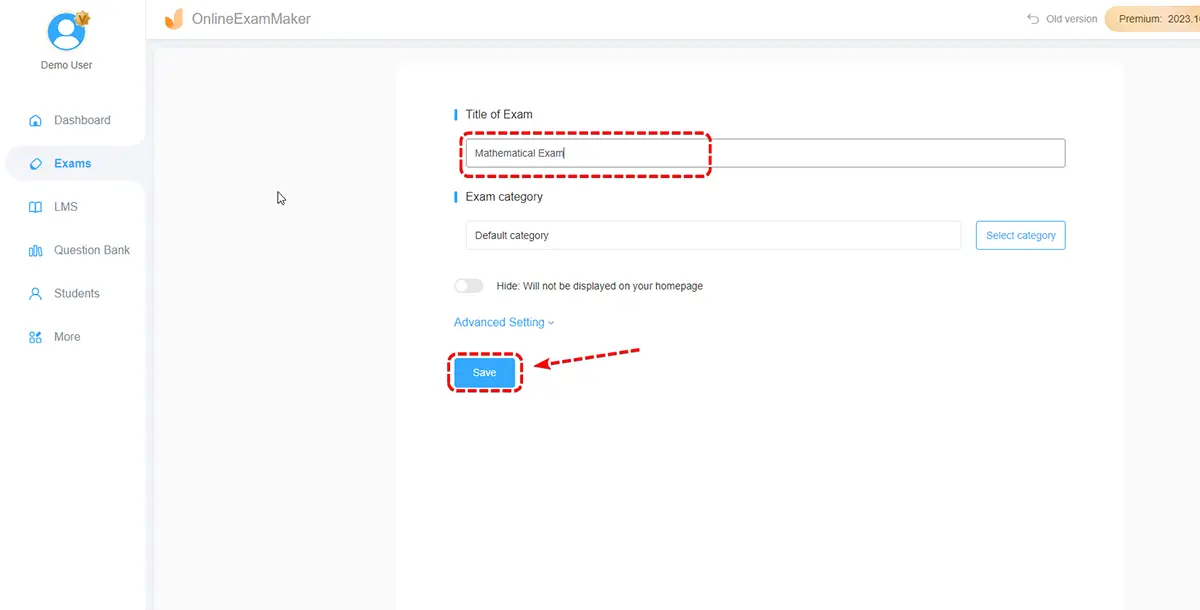
Steg 2: Förbered frågesportsfrågor
Börja sedan skapa frågor med olika frågetyper som flervalsfrågor, sant/falskt eller korta svar. Du kan också ställa in tidsgränser och svårighetsnivåer för varje fråga för att utmana dina deltagare.

Steg 3: Berika dina frågor
När du har lagt in alla frågor kan du ändra frågesportinställningarna som att göra frågorna slumpmässiga eller låta folk se sina poäng omedelbart. Se till att ge tydliga instruktioner och tryck sedan på "Spara" på sidan!
Du kan göra dina frågor mer intressanta genom att lägga till bilder, videor eller ljudklipp. Dessa kan göra det lättare att förstå svåra idéer och göra frågorna roligare!

Steg 4: Dela onlinequizet
Kolla in ditt frågesport innan du gör det live för alla att se online. Välj det sätt du gillar bäst för att ge dina elever tillgång till frågesporten online.
OnlineExamMaker gör det enklare än någonsin att skapa ett online-quiz med sina användarvänliga funktioner!

OnlineExamMaker är ett bra verktyg för att göra roliga frågesporter och få viktig information. Det är fantastiskt för lärare, coacher eller företag som vill testa vad folk vet och kan.
Med OnlineExamMaker får du:
Funktioner som är lätta att använda
Gör ditt eget test utan kodning eller kunskaper inom IT. Gå bara med, välj ett format, skriv frågor du vill ha, eller gör det speciellt med en fantastisk design.
Anpassningsalternativ
Det finns olika frågetyper (som flervalsfrågor, sant/falskt) du kan använda för att anpassa dina frågesporter, tidsgränser för dem och poängsätt.
Analytiska verktyg
Det här är ett coolt sätt att spåra och analysera frågesportresultat i realtid och att känna till förbättringsområden där du kan bestämma dig för det bästa inlärningssättet för dina elever.
Flexibel leverans
Dela frågesporter via länkar, bädda in dem på webbplatser eller bloggar, eller länka dem till lärandehanteringssystem (LMS).
Användarvänlig upplevelse
OnlineExamMaker är användarvänlig för både frågesportare och testtagare.
OnlineExamMaker har massor av sätt du kan ändra saker på, verktyg för att analysera resultat och en lättanvänd design så att du kan göra coola frågesporter. Testa det och se hur OnlineExamMaker kan göra din frågesport bättre!